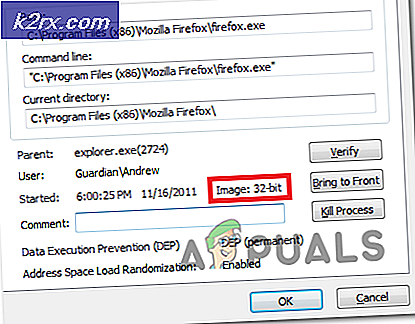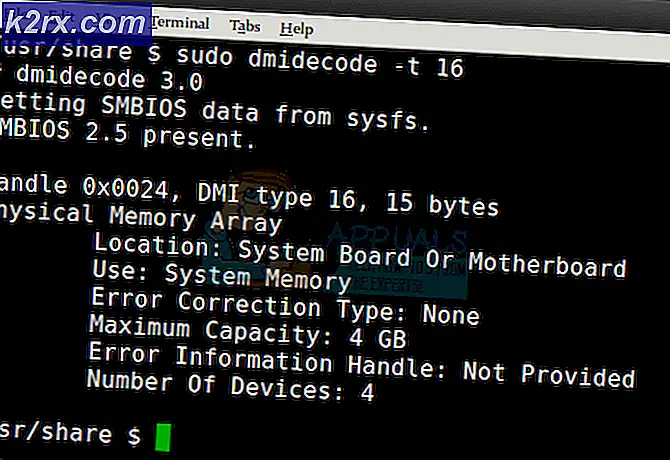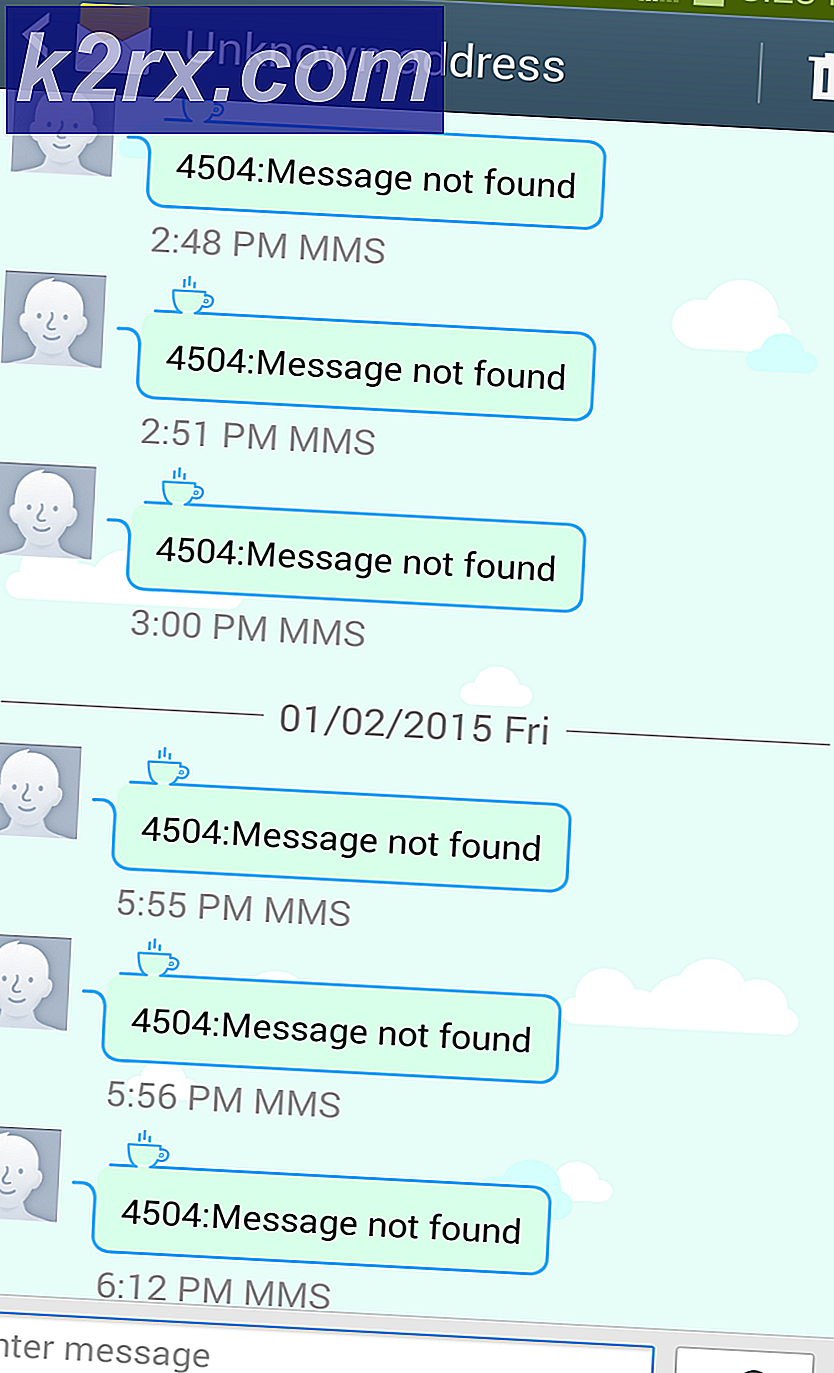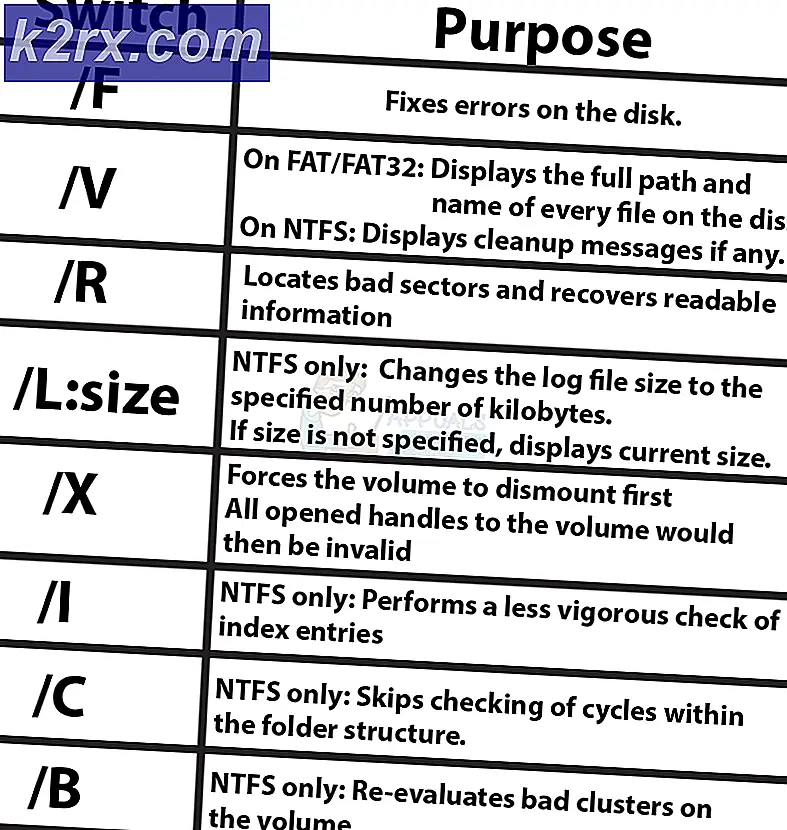spoolsv.exe คืออะไร?
ผู้ใช้บางคนสงสัยว่ากระบวนการ spoolsv.exe เป็นสิ่งที่ถูกต้องตามกฎหมายหรือเป็นกรณีที่ต้องได้รับการตรวจสอบเพิ่มเติมเพื่อยกเว้นว่าเป็นภัยคุกคามมัลแวร์ ผู้ใช้ส่วนใหญ่มาค้นพบ spoolsv.exe ( Print Spooler ภายใต้ Spooler SubSystem App ) ใน Task Manager หรือหลังจากพบข้อผิดพลาดเกี่ยวกับกระบวนการ
แม้ว่ากระบวนการนี้อาจเป็นไปได้อย่างถูกต้องผู้ใช้ควรได้รับการยืนยันอย่างถูกต้องหากสังเกตว่า spoolsv.exe ใช้ทรัพยากรระบบเป็นจำนวนมาก
หากคุณต้องการแก้ข้อผิดพลาดเฉพาะที่เกิดขึ้น (หรือที่เกี่ยวข้อง) โดย spoolsv.exe ให้ตรวจสอบบทความอื่น ๆ เพื่อดูว่าคุณสามารถจัดการแก้ไขปัญหาได้หรือไม่:
- บริการตัวจัดคิวงานพิมพ์ไม่ทำงาน
- Print Spooler ช่วยหยุดการทำงาน
- ข้อผิดพลาดตัวจัดคิวงานพิมพ์ 0x800706b9
- เกิดข้อผิดพลาดในการพิมพ์ข้อความใน Windows 10
spoolsv.exe คืออะไร?
SpoolSv ย่อมาจาก Spooler Service Spoolsv.exe คือแฟ้มปฏิบัติการหลักที่รับผิดชอบในการเรียกใช้ Print Spooler Service ซึ่งเป็นกระบวนการที่กำหนดให้แคชงานพิมพ์ลงในหน่วยความจำของระบบเป็นไฟล์รูปภาพ นี่เป็นสิ่งที่จำเป็นเนื่องจากเครื่องพิมพ์ส่วนใหญ่ไม่มีอุปกรณ์ในการวิเคราะห์และถอดรหัสกราฟิกและแบบอักษร
ลักษณะการทำงานทั่วไปสำหรับกระบวนการ spoolsv.exe คือการมีทรัพยากรระบบ spikes เมื่อมีการประมวลผลรูปแบบแฟ้มที่แตกต่างกันลงในรูปที่เหมาะสม ขึ้นอยู่กับคอมพิวเตอร์และความสามารถของมันอาจทำให้การใช้เวลาและทรัพยากรหมดไป
ภัยคุกคามความปลอดภัยที่อาจเกิดขึ้น?
หากคุณสังเกตเห็นการใช้งานทรัพยากรที่เกิดจากกระบวนการ spoolsv.exe อย่างสม่ำเสมอคุณอาจต้องจัดการกับการประท้วงที่เป็นอันตรายเป็นกระบวนการที่ถูกต้องตามกฎหมาย
โปรดจำไว้ว่าการพูดถึงกระบวนการของมัลแวร์ในฐานะไฟล์ระบบถือเป็นเรื่องปกติของนักเขียนมัลแวร์เนื่องจากจะทำให้การตรวจสอบความปลอดภัยของฮาร์ดดิสก์ทำได้ยากขึ้น หกรายการต่อไปนี้เป็นรูปแบบไวรัสที่รู้จักลวงตาเป็นปฏิบัติการ Spoolsv.exe :
- Win32 : มัลแวร์ - gen
- Win32: Rootkit-Gen
- Trojan.Generic.2882490
- Trojan.Generic.8524276
- CIADOOR.B
- CIADOOR.121
ตอนนี้เรารู้ถึงภัยคุกคามที่พบมากที่สุดที่เกี่ยวข้องกับ spoolsv.exe แล้ว ลองทำตามขั้นตอนที่เหมาะสมเพื่อให้แน่ใจว่าคุณไม่ได้รับมือกับภัยคุกคามจากไวรัส หนึ่งในวิธีที่ง่ายที่สุดในการทำเช่นนี้คือการดูตำแหน่งของ executable ในการดำเนินการนี้ให้เปิด Task Manager (Ctrl + Shift + Esc) และหากระบวนการ spoolsv.exe ในแท็บ Processes
เมื่อคุณค้นหากระบวนการ spoolsv.exe แล้วให้คลิกขวาที่ ไฟล์ แล้วเลือก Open File Location ถ้าตำแหน่งที่เปิดเผยแตกต่างจาก C: \ Windows \ System 32 คุณอาจจัดการกับไฟล์ปฏิบัติการที่เป็นอันตราย คุณสามารถมั่นใจได้โดยการอัพโหลดไฟล์ปฏิบัติการที่ต้องการไปยัง VirusTotal เพื่อการวิเคราะห์
หมายเหตุ: C: \ Windows \ System32 \ drivers, C: \ Program Files และโฟลเดอร์ temp เป็นตำแหน่งทั่วไปสำหรับการปลอมแปลงมัลแวร์
หากคุณสงสัยว่ากำลังดำเนินการกับกระบวนการที่เป็นอันตรายเราขอแนะนำให้คุณสแกนเครื่องคอมพิวเตอร์ด้วยเครื่องสแกนเนอร์ป้องกันมัลแวร์ที่มีประสิทธิภาพ หากคุณไม่มีการสแกนความปลอดภัยพร้อมคุณสามารถใช้บทความเชิงลึกของเรา (ที่นี่) เพื่อเรียนรู้วิธีติดตั้งกำหนดค่าและใช้ Malwarebytes เพื่อลบมัลแวร์ออกจากระบบของคุณ
PRO TIP: หากปัญหาเกิดขึ้นกับคอมพิวเตอร์หรือแล็ปท็อป / โน้ตบุ๊คคุณควรลองใช้ซอฟต์แวร์ Reimage Plus ซึ่งสามารถสแกนที่เก็บข้อมูลและแทนที่ไฟล์ที่เสียหายได้ วิธีนี้ใช้ได้ผลในกรณีส่วนใหญ่เนื่องจากปัญหาเกิดจากความเสียหายของระบบ คุณสามารถดาวน์โหลด Reimage Plus โดยคลิกที่นี่ฉันควรปิดใช้งาน spoolsv.exe หรือไม่?
การปิดใช้งาน spoolsv.exe แบบสแตนด์อโลน ไม่แนะนำให้ใช้โดยไม่คำนึงถึงสถานการณ์ โปรดจำไว้ว่าเนื่องจากข้อเท็จจริงที่ว่า spoolsv.exe เป็นกระบวนการหลักการบังคับให้หยุดทำงานจาก Task Manager หรือจากหน้าจอ Services อาจทำให้เกิดความล้มเหลวที่สำคัญซึ่งจะขัดขวางพีซีของคุณ
ทางออกที่ดีกว่าคือการปิดเครื่องพิมพ์เมื่อไม่ใช้งาน ด้วยวิธีนี้ spoolsv.exe จะไม่ถูกเรียกให้ทำ spooling ใด ๆ ที่จะมีผลต่อ CPU และ RAM ของคุณ
หากคุณสังเกตเห็นการใช้งาน CPU ที่เกิดจาก spoolsv.exe อย่างสม่ำเสมอและก่อนหน้านี้คุณได้พิจารณาแล้วว่ากระบวนการนี้ถูกต้องตามกฎหมายการเรียกใช้เครื่องมือแก้ปัญหาการพิมพ์ของ Windows อาจจะคุ้มค่ากว่านี้:
- ใน Windows 10: กดปุ่ม Windows + R เพื่อเปิดหน้าต่างที่เรียกใช้ จากนั้นพิมพ์ ms-settings: แก้ไขปัญหา และกด Enter เพื่อเปิด Windows Troubleshooter สุดท้ายคลิกที่ Printer> Run the troubleshooter จากนั้นทำตามคำแนะนำบนหน้าจอเพื่อใช้การแก้ไขที่แนะนำ
- ใน Windows 7 และ Windows 8: กดปุ่ม Windows + R เพื่อเปิดหน้าต่างที่เรียกใช้ จากนั้นพิมพ์ control.exe / ชื่อ Microsoft.Troashed และกด Enter เพื่อเปิด Windows Troubleshooter จากนั้นให้คลิกที่ Printer troubleshooter และปฏิบัติตามคำแนะนำบนหน้าจอเพื่อค้นหาและแก้ไขปัญหาเกี่ยวกับการพิมพ์โดยอัตโนมัติ
วิธีปิดใช้งานกระบวนการ spoolsv.exe
อย่างไรก็ตามหากคุณต้องการปิดใช้งานกระบวนการนี้คุณสามารถทำได้โดยใช้หน้าจอ บริการ โดยไม่ทำให้คอมพิวเตอร์ของคุณเสียหาย เมื่อต้องการทำเช่นนี้ให้เปิดหน้าต่าง Run ( Windows key + R ) พิมพ์ services.msc แล้วกด Enter เพื่อเปิดหน้าต่าง Services
ในหน้าจอ Services เลื่อนลงไปที่รายการ Services ภายในคลิกขวาที่ Print Spooler และเลือก Properties
ในหน้าจอ Print Spooler Properties ให้ไปที่แท็บ General และเปลี่ยน Startup type จาก Automatic เป็น Disabled และกด Apply เพื่อบันทึกการเปลี่ยนแปลงของคุณ
ซึ่งจะป้องกันไม่ให้บริการ spooler ( spoolsv.exe ) เริ่มทำงานโดยอัตโนมัติในครั้งต่อไปที่คุณเริ่มต้นพีซีของคุณ ถ้าคุณต้องการให้การเปลี่ยนแปลงเห็นได้ชัดเพียงแค่รีบูตเครื่องคอมพิวเตอร์ของคุณ
หมายเหตุ: โปรดทราบว่าแม้ว่า spoolsv.exe จะถูกปิดใช้งานคอมพิวเตอร์ของคุณจะไม่สามารถพิมพ์แฟกซ์หรือค้นเครื่องพิมพ์ใหม่ได้ ถ้าคุณเคยตัดสินใจที่จะเปิดใช้บริการ ( spoolsv.exe ) อีกครั้งให้ทำตามขั้นตอนด้านบนอีกครั้งและเปลี่ยน ประเภทเริ่มต้น เป็น อัตโนมัติ
PRO TIP: หากปัญหาเกิดขึ้นกับคอมพิวเตอร์หรือแล็ปท็อป / โน้ตบุ๊คคุณควรลองใช้ซอฟต์แวร์ Reimage Plus ซึ่งสามารถสแกนที่เก็บข้อมูลและแทนที่ไฟล์ที่เสียหายได้ วิธีนี้ใช้ได้ผลในกรณีส่วนใหญ่เนื่องจากปัญหาเกิดจากความเสียหายของระบบ คุณสามารถดาวน์โหลด Reimage Plus โดยคลิกที่นี่